ps快速打造柔和的淡褐色非主流图片
来源: 作者:眠
减色是图片处理中最为常用的方法,不过色调要减到好处。如下面的教程,作者去除了背景部分一些杂色,主色调成了褐色,并保留画面中的绿色,效果非常清爽,柔美。
原图

最终效果

1、打开原图,ctrl+j得到图层1。首先要对图片进行通道调整,增强观感,执行图像——应用图像,参数如图。
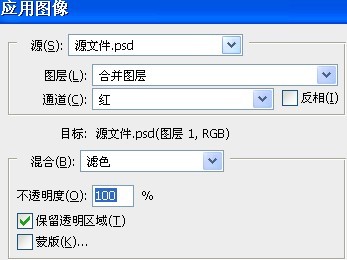
2、因为要唯美甜蜜的感觉,所以一定要拒绝强烈的视觉感受,要柔美,再柔美,所以用色阶降低对比度和亮度,当然,要一步步的调,新建调整图层,色阶,参数如图。

3、新建图层,得到图层2。
4、给图片加些好看的颜色,填充颜色#4b0049,混合模式改为“滤色”,不透明度60%。
5、再次新建调整图层,色阶,参数如图。
6、眠一直很依赖可选颜色中的黑白灰,总觉得这是画龙点睛最为重要的一点,所以呢,嘿嘿,新建调整图层,可选颜色,参数如图。
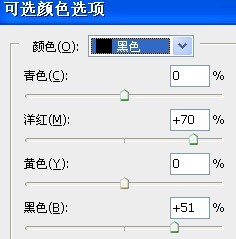
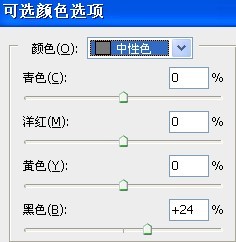
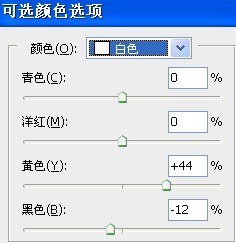
7、alt+ctrl+shift+e盖印图层,得到图层3,执行topaz滤镜,锐化一下,完成最终效果。

全教程完,学完记得交作业。如果本教程对您有所帮助,请推荐给你的朋友。
旧一篇: PS基础几步为图片添加可爱的卡通色调
新一篇: PS为漂亮MM图片制作时尚的非主流特效
推荐教程
-

暗黑调,给室外扫街拍摄的照片调出暗黑系色调
后期调色教程 -

静物调色,用曲线给静物照片调出意境蓝调
后期调色教程 -

小清新,打造柔美的淡褐色小清新油菜花美女图片
PS自学教程240PS -

蓝色调,调出周杰伦新专辑《最伟大的作品》色调
后期调色教程 -

PS非主流甜美女孩
网络 -

后期调色,在PS中制作充满人间烟火气息的照片
后期调色教程 -

胶片色,用PS快速调出日系胶片色调
曼哈顿印象 -

蓝色调,地铁站专属的科技感蓝色调照片
后期调色教程 -

复古色调,王家卫式的港风人物调色效果
蚂蚁摄影MaE -

粉色调,调出紫粉色梦幻色天空的唯美照片
蚂蚁摄影MaE -

暗黑调,给室外扫街拍摄的照片调出暗黑系色调
后期调色教程 -

静物调色,用曲线给静物照片调出意境蓝调
后期调色教程 -

电影色调,在PS中调出有质感的电影色调
后期调色教程













